Word入门动画教程70:在图片中加透明区域
作者 佚名
来源 天极软件
浏览
发布时间 2013-07-09
| 准备了这个入门级动画教程,希望带领您了解Word、用好Word。 第七十讲:在图片中创建透明区域 除了动态GIF图片以外,可以在大多数图片中创建透明区域。步骤如下: 1.选取要在其中创建透明区域的图片。 2.在“图片”工具栏上,单击“设置透明色”按钮。 3.单击要使之透明的颜色区域,整张图片中与此处颜色相同的区域均变为透明。再次选取“设置透明色”工具,单击其它颜色区域,图片中具有此颜色的区域将透明,原透明区域被还原。单击“重设图片”按钮,可还原图片。 具体操作的动画演示过程如下:
|
凌众科技专业提供服务器租用、服务器托管、企业邮局、虚拟主机等服务,公司网站:http://www.lingzhong.cn 为了给广大客户了解更多的技术信息,本技术文章收集来源于网络,凌众科技尊重文章作者的版权,如果有涉及你的版权有必要删除你的文章,请和我们联系。以上信息与文章正文是不可分割的一部分,如果您要转载本文章,请保留以上信息,谢谢! |
你可能对下面的文章感兴趣
上一篇: Word入门动画教程80:调整图形叠放顺序下一篇: Word入门动画教程60:插入数字
关于Word入门动画教程70:在图片中加透明区域的所有评论